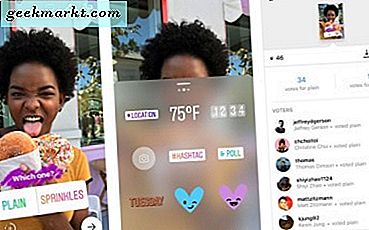Windows 10'da bir çok şey değişmiş olabilir ama birçok şey aynı kalıyor. Şimdi Solitaire oynamak için ödemek zorunda kalabilirsiniz ama hala iyi eski hesap makinesi, Boya ve Not Defteri ücretsiz olsun. Sorun şu ki, her zaman işe yaramazlar, özellikle hesap makinesi. Eğer hesap sürümünüz Windows 10'da başlamazsa, bunu düzeltmenin birkaç yolu vardır.
Windows 8'de olduğu gibi, bu varsayılan uygulamalar Windows Mağazası tarafından yönetilir. Windows 10'da oturum açan tüm kullanıcıların mağazaya ve yüklü tüm uygulamalara erişimi olmalıdır. Sadece bu her zaman böyle değildir. Ortak suçlular, profil bozulması, yapılandırma sorunları, bozuk Windows Update, Windows Güvenlik Duvarı ile ilgili sorunlar veya Mağazanın kendisidir.
Herhangi bir Windows Mağazası uygulaması çalışmayı durdurursa, birkaç seçeneğiniz vardır. Uygulamayı kaldırıp yeniden yükleyebilir, Windows uygulamalarını işletim sistemiyle yeniden kaydedebilir veya uygulamayı başka bir şeyle değiştirebilirsiniz. Son olarak, hesap makinesi bir dizi uygulamada yanlış davranıyorsa, başka bir kullanıcı hesabı oluşturmanız gerekebilir. Bunların hepsini nasıl yapacağınızı göstereceğim.
Windows 10'da hesap makinesini yeniden yükleyin
Bir uygulamayı yeniden canlandırmanın en hızlı yolu, uygulamayı yeniden yüklemektir. Bunu yapmak için Windows PowerShell'i kullanacağız.
- Görev çubuğunu sağ tıklayın ve Görev Yöneticisi'ni seçin.
- Dosya ve Yeni görev çalıştır'ı seçin.
- Pencereye 'powershell' yazın ve bu görevi Yönetici ayrıcalıklarıyla oluştur'un yanındaki kutuyu işaretleyin.
- 'Get-AppxPackage Microsoft.WindowsCalculator | AppxPackage'ı kaldırın ve Enter'a basın.
- Windows Mağazası'nı Başlat menüsünden açın.
- Hesap Makinesi bul ve yükle.
Çoğu durumda, bu hesap makinesinin yeniden çalışmasını sağlamak için yeterli olmalıdır.

Windows uygulamalarını yeniden kaydettirin
Bu sizin için işe yaramadıysa, Windows uygulamalarını işletim sistemiyle yeniden kaydetmeyi deneyeceğiz. Bu biraz daha derinlemesine olduğundan, bunu yapmadan önce bir geri yükleme noktası oluşturun.
- Bir Windows geri yükleme noktası oluşturun.
- Windows Güvenlik Duvarı'nın Hizmetler'de çalıştığından emin olun.
- PowerShell'i yukarıdaki gibi açın ve 'Get-AppXPackage -AllUsers | Foreach {Add-AppxPackage -DisableDevelopmentMode -Register $ ($ _. InstallLocation) \ AppXManifest.xml ”} 'i seçin ve Enter'a basın.
- Tüm uygulamalar Windows ile yeniden kayıt edildiğinden, bir grup mesajın PowerShell penceresinde kaydırıldığını görmelisiniz. Bundan sonra hesap makinesi çalışmalıdır.
PowerShell penceresinde çok fazla kırmızı metin görürseniz, Windows Güvenlik Duvarı'nın çalıştığını kontrol edin. Üçüncü taraflardan birini kullanmak için Windows Güvenlik Duvarı'nı kapattıysanız Mağaza düzgün çalışmayacaktır. Açın, bu prosedürü çalıştırın ve tekrar kapatın.

Farklı bir hesap makinesi edinin
Bu sorunun tam olarak ele alınmasına rağmen, Mağazada birkaç hesap makinesi vardır. Standart hesap makinesini çalıştıramazsanız, bir seçenek diğeriyle değiştirmektir. Windows Mağazası'nı ziyaret edin ve Mağaza uygulamasından veya web'den farklı bir hesap makinesi bulun.
Windows 10'da yeni bir kullanıcı hesabı oluşturun.
Eğer hesap makinesi Windows 10'da başlamazsa son çözümümüz, başka bir kullanıcı profili oluşturmaktır. Bu Windows Mağazası, Cortana, Arama ve diğer masaüstü konfigürasyonları ile birçok sorunu çözebilecek düzgün bir hiledir. Tüm bu şeyler bozulabilir bir kullanıcı yapılandırma dosyasında tutulur. Yeni bir kullanıcı hesabı oluşturmak bunu düzeltebilir.
İlk olarak, Windows'ta yerleşik Yönetici hesabını etkinleştirmemiz gerekiyor.
- Bir sistem geri yükleme noktası oluşturun ve hesabınızdan kaybetmek istemediğiniz dosyaları kaydedin.
- Komut İstemi ile cihazınızı Güvenli Modda açın.
- 'Net user administrator / active: yes' yazın veya yapıştırın ve Enter'a basın. 'Komut başarıyla tamamlandı' mesajı görmelisiniz.
- Bu yeni Yönetici hesabını kullanarak normal moda geçin. Şifre yok.
- Ayarlar ve Hesaplar'ı seçin.
- Aile ve diğer kişileri seçin ve bu PC'ye başka birini ekleyin.
- Sihirbazı izleyen yerel bir hesap oluşturun. Sadece mevcut hesabınızdan farklı bir ad kullandığınızdan emin olun.
- Yeni hesabınızı Yönetici yapın.
- C: Kullanıcılar ve eski hesap adınıza gidin.
- Dosyaları yeni adınızla klasöre kopyalayın. 'Ntuser.dat, Ntuser.dat.log ve Ntuser.ini' bırakın.
Artık yeni hesabınız eski ayarlarınızla aynı ayarlara sahip olmalı, ancak tüm uygulamalar düzgün çalışmalıdır. Artık Yönetici hesabından çıkış yapabilir ve yeni hesabınızı kullanarak tekrar giriş yapabilirsiniz. Her şey çalışıyorsa, eski hesabınızı silebilir ve bu yeni olanı eskisi gibi değiştirebilirsiniz. Ayrıca, aktif olarak değiştirerek de isterseniz Yönetici hesabını kapatabilirsiniz: evet etkin: hayır.
Hesapları yeniden adlandırabilir, bozuk olanı kaldırdıktan sonra yerelden Microsoft'a ve her şeye dönüştürebilirsiniz. Bu biraz iş, ancak hesap ve profil bozulması, kullanıcıların Windows Mağazası ile çalışmayan veya sorunları olmayan uygulamalarda karşılaştığı temel sorunlardan biridir. Umarım bu senin için çalışır!